现在大部分电脑都是win10系统,有些用户遇到了不显示无线网络问题,想知道如何解决,接下来小编就给大家介绍一下具体的操作步骤。
具体如下:
-
1. 首先第一步先点击任务栏【网络】图标,接着在弹出的菜单栏中根据下图箭头所指,点击【网络和Internet设置】选项。
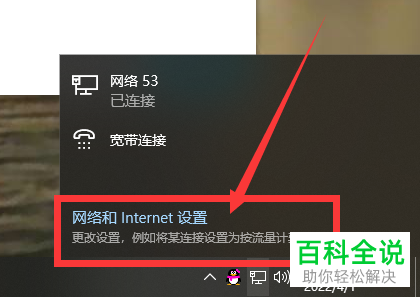
-
2. 第二步在弹出的窗口中,根据下图箭头所指,点击【更改适配器选项】。
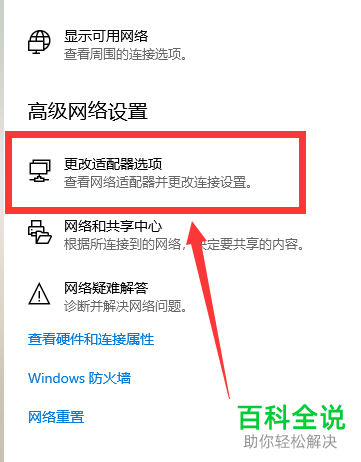
-
3. 最后右键单击【WLAN】图标,在弹出的菜单栏中根据下图箭头所指,点击【启用】选项。
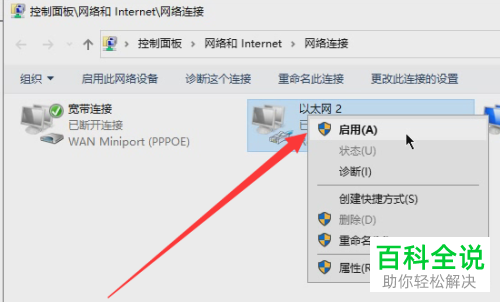
方法/步骤2
-
1. 首先第一步先搜索并打开【控制面板】窗口,接着根据下图箭头所指,点击【网络和Internet】。
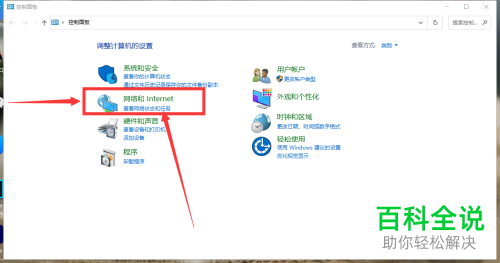
-
2. 第二步在【网络和Internet】页面中,根据下图箭头所指,点击【查看网络状态和任务】选项。
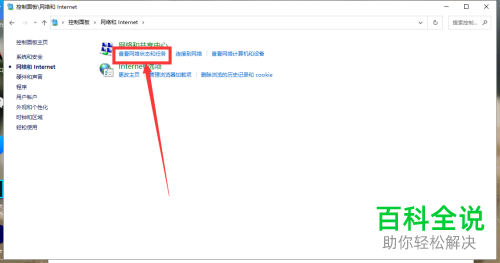
-
3. 第三步在【网络和共享中心】页面中,根据下图箭头所指,点击【设置新的连接或网络】选项。
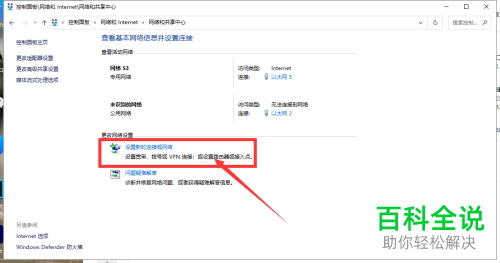
-
4. 第四步在弹出的窗口中,根据下图箭头所指,点击【手动连接到无线网络】。
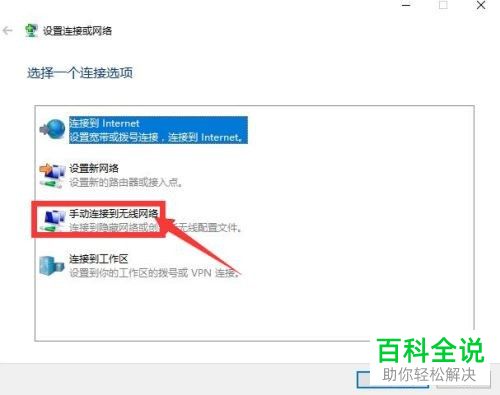
-
5. 最后根据下图箭头所指,先输入网络名称、安全密钥,接着点击【下一步】选项,这样就成功添加无线网络。

-
以上就是如何解决win10系统不显示无线网络问题的方法。
